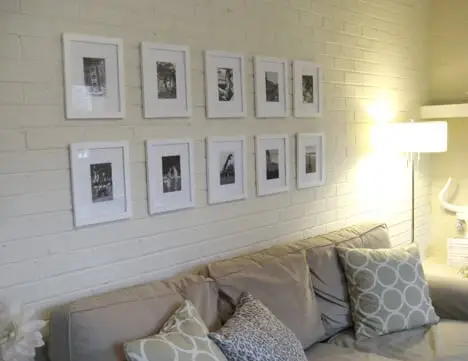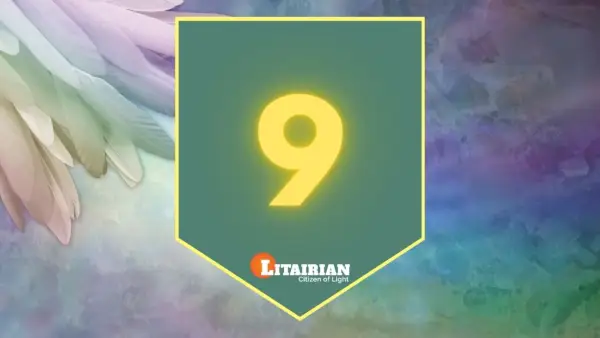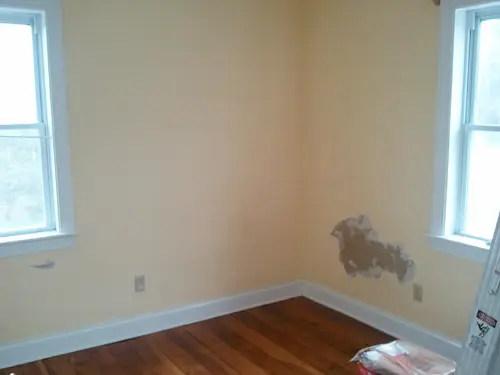사무실에는 필연적으로 전선과 케이블이 가득합니다. 그리고 당신이 기억한다면 이 게시물 책상 밑에 수납 공간을 만드는 것에 대해 우리도 예외는 아닙니다. 하지만 우리는 지저분한 코드를 좀 더 보기 좋게 만들기로 결심했습니다. 왜냐하면 당신이 우리를 전혀 안다면, 이 무작위 책상 밑 혼란은 여기 Casa Petersik에서 날지 않을 것이기 때문입니다. 게다가 우리는 클라라가 좀 더 기동성을 갖게 되면 거기에서 문제가 발생할 수도 있다는 것을 깨달았기 때문에 처음부터 그것에 카보시를 적용하고 싶었습니다.

더 안전하고 시각적으로 더 매력적으로 만드는 것 외에도 두 가지 기능적 목표도 있었습니다. 첫 번째는 하나의 전원 탭/서지 보호기로 연결하는 것이었습니다. 보세요, 하나는 파일 저장소 뒤에 숨겨져 있고(모뎀과 같은 것을 연결한 곳) 하나는 저장소 선반 자체 위에 놓여 있었습니다(즉, 책상 뒤에 있는 두 개의 벽 콘센트가 각각 전원 코드에 의해 완전히 사용되었음을 의미합니다) 플러그). 그리고 방에 있는 유일한 다른 콘센트는 반대쪽 벽에 있는 소파 뒤에 있기 때문에 우리는 욕실에 진공청소기를 끝까지 연결하고 코드를 복도에 연결하는 등의 작업을 자주 수행했습니다. 짜증 나는!

두 번째 목표는 파일 저장 선반의 상단을 치워서 (외장 하드 드라이브 및 시계 라디오와 함께) 멀티탭을 올려놓는 것 이외의 다른 용도로 실제로 사용할 수 있도록 하는 것이었습니다.

따라서 이러한 목표를 염두에 두고 시작하기 전에 재고를 조사해야 할 때였습니다. 제가 스스로에게 물어본 첫 번째 질문은 모든 것을 하나의 파워스트립에 집어넣고 싶다면 해당 스트립에 몇 개의 콘센트가 필요합니까?였습니다. 그래서 모든 플러그를 뽑고 계산할 수 있도록 펼쳐 놓았습니다. 우리는 또한 이것을 제거할 수 있는 것이 있는지 확인하기 위한 연습으로 사용했습니다(우리는 컴퓨터를 사용하여 시간을 확인하고 음악을 들을 수 있기 때문에 라디오가 작동하게 되었습니다. 그리고 우리는 멀티태스킹을 위한 장치를 좋아한다는 것을 알고 있습니다). 우리에게 남은 행운의 7개 플러그는 다음과 같습니다.

식물이 얼지 않도록 보호하다
궁금하시다면 왼쪽에서 오른쪽으로 Airport Express 무선 스테이션, MacBook 플러그 2개, 유선 전화, 모뎀, Lacie 외장 하드 드라이브, 책상 램프 플러그입니다. 그래서 우리는 콘센트가 7개(추가 콘센트를 제공하는 8개가 바람직함)가 있는 멀티탭을 찾으러 나섰습니다. 그런 것을 찾을 수 있다면 스트립에 추가 콘센트가 있을 뿐만 아니라 더 이상 두 개의 멀티탭이 연결되지 않기 때문에 진공청소기를 위한 추가 콘센트가 벽에 있을 것입니다. 우리는 과감하게 꿈을 꾸었습니다. 우리가 집에 온 것은 다음과 같습니다.

이 Belkin Concealed Surge Protector는 실제로 친구가 추천한 제품입니다. 히스 최근에 그녀의 집 사무실에서 그것을 사용했던 사람입니다. 그녀는 Home Depot에서 제품을 구입했다고 말했습니다. Home Depot은 우리가 그런 제품을 찾을 것으로 기대했던 곳은 아니었지만 실제로는 Office Depot(우리가 처음 보았던 곳)보다 선택의 폭이 더 컸습니다. 헤더에게 팁을 주셔서 감사합니다! 그리고 이 빨판은 49달러 정도 되었지만, 우리는 아이들에게 안전한 숨겨진 케이스에 플러그를 모두 닫을 수 있다는 것이 그만한 가치가 있다고 생각했습니다. 우리가 11개의 전체 콘센트와 벽에 확보할 추가 콘센트를 얻게 될 것이라는 점은 말할 것도 없습니다!
이 발견이 있기 전까지 우리는 매우 기뻤습니다…

Mac에서는 잘 작동하지 않습니다. MacBook AC 어댑터는 대형 어댑터용으로 특별히 제작된 슬롯에 맞지 않을 정도로 컸을 뿐만 아니라 일반 콘센트에 꽂았을 때 덮개가 닫히는 것을 막았습니다. 실패하다!

약간 실망한 나머지, 우리는 교체품을 찾기 위해 그날 두 번째로(그리고 클라라에게는 사상 두 번째로) 터벅터벅 홈디포를 찾았습니다. 이 사람을 입력하세요:

우리는 처음 파워스트립 쇼핑을 갔을 때 그 사람을 알아보지도 못했지만 이 Belkin Conserve(Home Depot에서 마지막 제품보다 저렴하게 판매됨: 정확히 39달러)는 최소 8개 콘센트 요구 사항을 충족했으며 멋진 환경을 제공했습니다. -옵션. 8개의 콘센트 중 6개를 사용하지 않을 때 끌 수 있는 원격 스위치가 함께 제공됩니다. 뱀파이어 파워 에너지와 돈을 절약하는 효과). 머리 속으로 몇 가지 빠른 플러그 계획을 세운 후 우리는 이것이 완벽한 옵션이 될 수 있다는 것을 깨달았습니다. 보세요, 항상 켜져 있도록 하려면 모뎀, 전화 및 공항만 필요했습니다. 그리고 모뎀 플러그 뒷면에 추가 콘센트가 있어 이 세 가지 항목을 항상 켜져 있는 두 개의 콘센트에 쉽게 연결할 수 있었습니다. 그래서 우리는 계산대를 건너뛰었습니다(글쎄, 아마도 더 행복한 산책이었을 것입니다).

대부분의 서지 보호기와 마찬가지로 이 Belkin 제품도 뒷면에 장착할 수 있는 구멍이 있습니다. 즉, 파일 선반 상단에 있는 모든 것을 꺼내려는 두 번째 목표를 마침내 달성할 수 있다는 의미입니다. 우리가 선택한 장착 지점은 실제로 책상의 뒷레일이었습니다(왜냐하면 중력이 플러그를 장착하는 데 도움이 되지 않을 것이라는 두려움 때문에 책상 아래쪽에 장착하고 싶지 않았기 때문입니다. 그쪽에). 그래서 나는 몇 개의 작은 나사를 위한 몇 개의 작은 파일럿 구멍을 표시하러갔습니다.
셔윈 윌리엄스 심플 화이트
이와 같은 품목에 구멍을 표시하는 데 어려움을 겪은 경우(아마도 액자를 걸 때) 이상하지만 작동하는 시스템을 공유하고 싶다고 생각했습니다. 여기에는 파란색 화가용 테이프를 뒤에서부터 구멍 중앙을 통과하여 내가 볼 수 있는 앞면까지 감싸는 작업이 포함됩니다. 아, 그리고 테이프의 어느 쪽 가장자리를 보아야 하는지 기억하기 위해 작은 화살표를 그립니다.

그런 다음 항목을 벽(또는 이 경우에는 책상에 대고 전원 탭)에 대고 구멍이 얼마나 아래로 떨어져야 하는지 표시할 수 있습니다. 다음으로 선을 그은 다음 얼마나 멀리 드릴해야 하는지 선에 표시합니다. 세상에서 가장 영리한 일은 아니지만 항상 나에게 도움이 되었습니다!

어쨌든, 두 개의 구멍을 뚫고 약간의 손놀림을 거쳐 마침내 파워스트립을 책상 아래의 뒷레일에 단단히 장착했습니다. 짜잔! 참고: 양쪽에 있는 긴 구멍은 책상을 만들면서 남은 부분입니다. 숨겨져 있어서 굳이 채우지 않았어요. 네, 가끔 게을러질 때도 있어요.

스트립을 제 위치에 놓고 모든 것을 연결하고 내 눈앞에 새로운 코드가 펼쳐지는 것을 보았습니다. 우우! Belkin이 제공한 코드 랭글러를 사용하더라도(적어도 모든 전선을 한쪽으로 잡아당겼습니다. 오른쪽에 접힌 평평한 황갈색 링이 보이시나요?) 너무 뜨겁게 보이지는 않았습니다. 드디어 하나의 서지 보호기에 코드 7개를 모두 연결하여 만든 정글을 살펴보게 된 것 같습니다. 쳇.

걱정하지 마세요. 여분의 밧줄을 사라지게 만드는 데에는 아직 몇 가지 요령이 더 남아 있었습니다. Office Depot에서 단돈 몇 달러에 구입한 케이블 정리용 클립 등이 있습니다. 뒷면에 작은 접착 스트립이 있어 코드가 필요한 곳에 붙일 수 있습니다.

나는 책상 뒤쪽에서 시작했다. 1피트마다 하나씩 배치하여 데스크톱 항목(컴퓨터 및 램프)의 모든 코드를 안내하여 필요한 바로 그 지점(예: 현재 내 컴퓨터 코드)까지 책상 뒤에 숨겨지도록 할 수 있었습니다. 내 노트북 바로 옆에 나타남) 그 중 일부를 포장하여 책상 아래에 나타날 때 처진 과잉을 제거했습니다. (클라라가 언젠가 잡아당기거나 갉아먹었을 수도 있습니다. 절대 알 수 없습니다!)

캐비닛용 크라운 몰딩
나머지 전선(대부분 파란색 선반에 있는 흰색 보관함 중 하나에 숨겨진 모뎀을 향해 곧장 내려가는 전선)의 경우 서지 보호기 포장에서 남은 트위스트 타이를 사용하여 최소한 모든 것을 하나로 묶었습니다. 두꺼운 가닥. 그 외에도 다른 모든 것은 파일 선반 뒤에 숨겨져 있다는 사실을 알고 조금 긴장을 풀었습니다. (물론 책상 아래 바닥에 앉아 있지 않으면 아무것도 볼 수 없다는 것은 말할 것도 없습니다.)

물론 또 다른 눈에 거슬리는 것은 벽면 콘센트에서 나오는 코드였습니다. 나는 이미 플러그 하나를 제거하여(더 이상 두 번째 전원 탭이 필요하지 않기 때문에) 이 문제를 해결했으며 편리한 케이블 클립을 사용하여 남은 느슨한 코드 문제를 해결했습니다. 다행스럽게도 코드와 클립 모두 기본적으로 벽과 같은 색상이었습니다. 아, 그리고 우리 모뎀에 연결된 못생긴 검은색 동축 케이블(이전 소유자가 바닥에 뚫린 구멍을 통해 너무 사랑스럽게 케이블을 연결했음)의 경우 검은색 케이블이 숨겨지도록 1/4 원형 몰딩에 작은 못을 박았습니다. 어두운 갈색 바닥.

그런 다음 파란색 선반을 제자리로 밀어 넣어서 코드가 멋지고 깨끗하며 평행하게 보이도록 했습니다.

내 목표 중 두 가지(#1 – 콘센트 비우기, #2 – 파일 선반 위에 공간 만들기)를 달성한 것에 매우 만족하지만, 모든 플러그를 한 번에 밀어넣는 것에 다소 당황했습니다. 보호 전술로 인해 책상 뒤쪽에 플러그 덩어리가 매달려 있게 되었습니다(책상 아래에 앉아 있지 않는 한 아무도 플러그를 볼 수 없음에도 불구하고). 그러나 목표 #2가 완료됨에 따라 Sherry와 나는 페인트 팬 데크와 같은 물건을 보관할 수 있는 작은 트레이로 모든 것을 더욱 모호하게 할 계획입니다. 이는 플러그 무리를 완전히 숨길 것입니다. 그리고 일반적인 앉거나 서있는 각도에서 보면 모든 것이 멋져 보인다는 점을 지적하는 것을 잊지 말아야 합니다.

하지만 이 주제를 떠나기 전에 이번 주말에 다루었던 또 다른 유선 관련 프로젝트를 공유하고 싶었습니다. 바로 인쇄를 무선으로 전환하는 것입니다. Sherry의 오래된 책상 아래에 있던 4년 된 HP 프린터/스캐너/팩스는 여전히 작동하고 있었지만 팩스 구성 요소로 인해 이 사무실에서는 약간 부피가 커졌고 물론 무선 기능도 없었습니다. 하지만 Office Depot에서 다른 무선 제품을 쇼핑하는 동안 우리는 이 HP PhotoSmart C4780 프린터/스캐너/복사기가 판매 중인 것을 발견했습니다(100달러에서 79달러로 할인). 그리고 무선 기능, 매끄럽고 사용하기 훨씬 쉬운 스캐너 패드, 더 작고 얇은 설치 공간 덕분에 확실히 업그레이드되었습니다. 그래서 우리는 처음에 반짝이는 흰색 Mac 스타일의 프린터/스캐너를 갖고 싶었지만 거래, 바로 사용할 수 있는 크기, 엄청난 양의 무선 인쇄 및 스캔이 추가된다는 사실을 포기할 수 없었습니다. 우리 사무실에 기능. 우후!

프린터 자체 설정 및 설치에 대한 세부 사항은 건너뛰겠습니다. 하지만 무선 기능이 작동한다는 점만 알아두세요(고마워요. 테스트하는 동안 숨을 참았습니다). 따라서 코드가 닿는 곳에 보관할 필요가 없습니다. 우리 컴퓨터. 그리고 전원 코드는 책장과 벽 사이의 작은 공간을 통해 실제로 잘 빠져나갔고, 그 과정에서 지저분한 전선 혼란을 일으키지 않고 소파 뒤의 다른 콘센트에 쉽게 전원을 공급할 수 있었습니다. 완벽해요!

이로써 전선, 케이블 및 코드에 대한 이야기가 끝났습니다. 그리고 우리는 두 가지 코드 상황이 동일하지 않다는 것을 알고 있으므로 귀하가 사용한 기술, 의존한 제품 또는 소매에서 뽑아낸 요령을 공유해 주시길 바랍니다. 거친 와이어가 작동합니다.
추신 아 그래, 그리고 모두에게 감사 드려요 우리를 위해 독자 엽서 수집을 제안한 사람 엽서 아트 벽 댓글 섹션에서 마지막 게시물 ! 우리는 기꺼이 그들을 받아들이고 있습니다 PO Box 36665, 리치먼드, VA 23235 . 그리고 이미 자신의 출신 주(및 국가)에서 우리에게 카드를 보낸 사람들에게도 큰 감사를 드립니다. 다음 주에 진행 상황을 공유하고 싶습니다!
잠깐만요 - 사무실/객실/놀이방 전체 변신 과정을 따라가고 싶으신가요? 소개 게시물을 보려면 여기를 클릭하세요. 여기 큰 슬리퍼 소파 사냥에 대해 읽어보고, 여기 DIY 책상 실황을 위해, 여기 집에서 만든 조명기구 프로젝트를 위해, 여기 해킹당한 이케아 책장을 위해 여기 파일 저장소를 어떻게 구축했는지, 여기 장난감 보관함을 추가한 방법과 여기 우리가 동의할 수 있는 DIY 예술 작품을 어떻게 골랐는지 알려주세요.